FBackup je nástroj pro zálohování pro Windows, který dokáže vytvořita spravovat zálohy souborů a složek. Zálohy lze třídit na místní, vyměnitelná nebo vzdálená umístění. Umožňuje vám chránit vaše data naplánováním úkolů a heslem chránících vaše zálohy. Data mohou být uložena v původní formě nebo v komprimovaných archivech, aby se ušetřilo místo na disku. K dispozici jsou filtry, které vylučují dočasná data ze záloh a spouští předdefinované úlohy zálohování, například Moje dokumenty, Moje obrázky, Outlook Express atd. Další informace o FBackupu naleznete dále.
Hlavní rozhraní má New, Otevřít, Pohledy, Kopírovat, Vlastnosti, Odstranit, Zálohovat, Obnovit, Zrušit a Obnovit tlačítka nahoře. Úlohy zálohování se zobrazují vlevo, zatímco podrobnosti zálohy se zobrazují na pravé straně rozhraní.

Chcete-li zahájit zálohování, klikněte na Nový povolit průvodce, který vás provede procesem zálohování. V prvním kroku zadejte Název zálohy a vyberte umístění uložení zálohy. Když je vše nastaveno, klikněte na další.
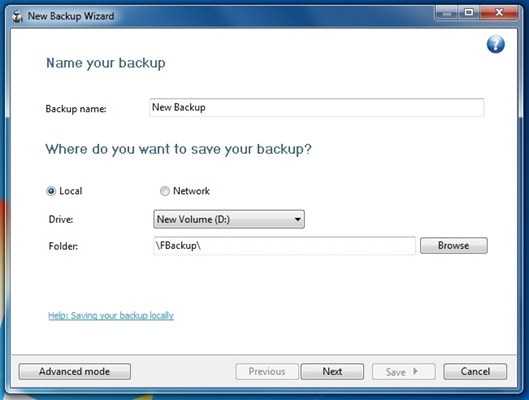
Poté vyberte složky, které chcete zálohovat. Klikněte na Přidat složku Chcete-li přidat složky do seznamu záloh, klikněte na Přidat soubory přidat soubory do seznamu. Chcete-li vyloučit a zahrnout dočasné internetové soubory, zvolte Vyloučit nebo Zahrnout z Typ rozbalovací nabídka v pravém dolním rohu.
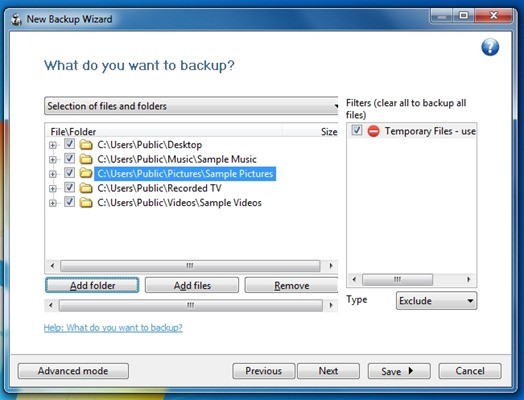
Složky můžete vybrat ručně nebo z rozbalovací nabídky v horní části vyberte předdefinovanou úlohu zálohování. Mezi výchozí úlohy zálohování patří Konfigurace FBackup, Moje dokumenty, Moje obrázky, Outlook Express a Windows Mail. Klikněte na další když je vše nastaveno.
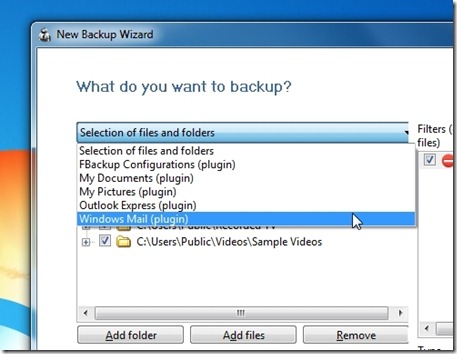
V dalším kroku vyberte typ zálohy Doplňte nebo Zrcadlo. Výběr Zrcadlo uloží soubory a složky v jejich původní podobě Doplňte komprimuje zálohu do archivu ZIP. Vybrat Ano a zadejte heslo pro šifrování zálohy. Klikněte na další až bude hotovo.
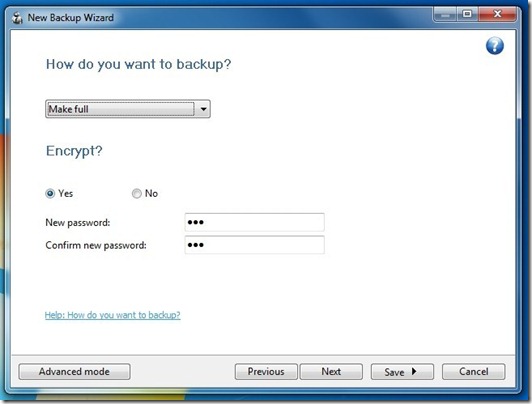
Nyní určete parametry pro plánování záloh. Konfigurovat Jak často ?, Jaký den ?, Jakou hodinu ?, Uživatel a Heslo, klikněte Uložit a vyberte Uložit a spustit zahájit proces zálohování.
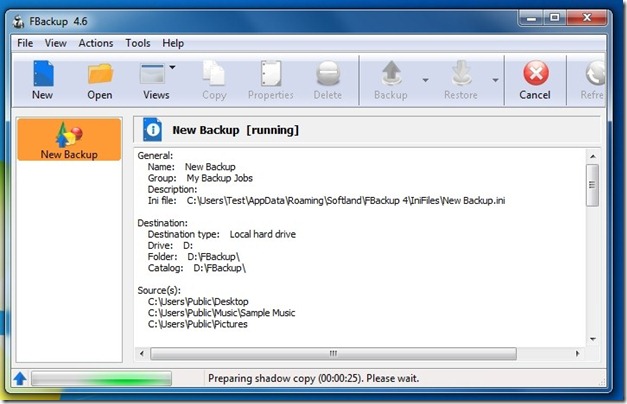
Podrobnosti o procesu zálohování jsou uvedeny vna pravé straně aplikace. Stejným způsobem můžete vytvořit a uložit více úloh zálohování. Pokryli jsme pouze základní metodu vytvoření zálohy, ale tato aplikace obsahuje mnohem více možností, které nejsou součástí této recenze. FBackup funguje na 32bitové i 64bitové verzi všech Windows.
Stáhnout FBackup













Komentáře